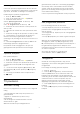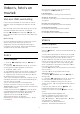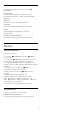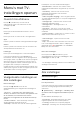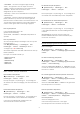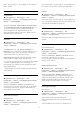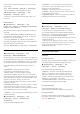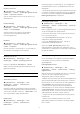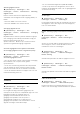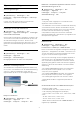User manual
selecteer een van de motionstijlen voor een betere
kijkervaring.
(Film, Sport, Normaal, Vloeiend of Persoonlijk)
Niet beschikbaar in onderstaande gevallen:
• (Hoofdmenu) > Instellingen > Alle
instellingen > Beeldstijl > Game.
• Netwerk-/internetstreaming Ultra HD-video's 50
Hz/60 Hz.
Natural Motion
(Hoofdmenu) > Instellingen > Alle
instellingen > Beeld > Instellingen geavanceerde
modus > Natural Motion
Met Natural Motion worden bewegingen soepel en
vloeiend.
• Selecteer Maximum, Medium of Minimum voor
verschillende maten waarin u trillingen, zichtbaar in
films op TV, kunt verminderen.
• Selecteer Minimum of Uit als ruis zichtbaar is
wanneer u bewegend beeld op het scherm afspeelt.
Opmerking: Alleen beschikbaar
wanneer Motionstijlen is ingesteld op Persoonlijk.
Beeldformaat
(Hoofdmenu) > Instellingen > Alle
instellingen >
Beeld > Beeldformaat
Als het beeld niet schermvullend wordt weergegeven
en zwarte balken aan de boven- of onderkant of aan
beide zijden worden weergegeven, kunt u het beeld
zo instellen dat dit het hele scherm in beslag neemt.
Een basisinstelling selecteren om het scherm te
vullen…
• Breedbeeld – hiermee wordt het beeld
automatisch naar breedbeeld gezoomd.
• Scherm vullen – hiermee wordt het beeld
automatisch zodanig vergroot dat het hele scherm
wordt gevuld. De beeldvervorming is minimaal en de
ondertiteling blijft zichtbaar. Dit beeldformaat is niet
geschikt voor de PC-modus. Bij niet veel
voorkomende beeldformaten blijven zwarte balken
mogelijk zichtbaar.
• Aanpassen aan scherm – hiermee wordt het beeld
ingezoomd om het scherm te vullen zonder
vervorming. Zwarte balken blijven mogelijk zichtbaar.
Niet ondersteund voor de PC-modus.
• Origineel - toont het originele beeldformaat van het
inkomende beeld.
(Hoofdmenu) > Instellingen > Alle
instellingen > Beeld > Beeldformaat >
Geavanceerd
Het beeld handmatig opmaken…
• Verschuiven - klik op de pijlen om het beeld te
verschuiven. U kunt het beeld alleen verschuiven
wanneer u hebt ingezoomd.
• Zoomen - klik op de pijlen om in te zoomen.
• Uitrekken - klik op de pijlen om het beeld verticaal
of horizontaal uit te rekken.
• Ongedaan maken - klik om terug te keren naar het
beeldformaat waarmee u bent gestart.
Snelle beeldinstellingen
(Hoofdmenu) > Instellingen > Alle
instellingen >
Beeld >
Snelle beeldinstellingen
• Tijdens de eerste configuratie hebt u in enkele
eenvoudige stappen een aantal beeldinstellingen
opgegeven. U kunt deze stappen opnieuw uitvoeren
met het menu Snelle beeldinstellingen.
• Selecteer de gewenste beeldinstelling en ga naar de
volgende instelling.
• Voordat u deze stappen uitvoert, moet u ervoor
zorgen dat de TV kan afstemmen op een TV-zender
of een programma kan weergeven vanaf een
aangesloten apparaat.
Geluidsinstellingen
Geluidstijl
Een stijl selecteren
Als u het geluid eenvoudig wilt aanpassen, kunt u een
vooraf geprogrammeerde instelling selecteren.
(Hoofdmenu) > Instellingen > Alle
instellingen > Geluid > Geluidsstijl
De verschillende geluidsstijlen zijn…
• Origineel - de meest neutrale geluidsinstelling
• Film - zeer geschikt voor het kijken van films
• Muziek - ideaal voor het luisteren naar muziek
• Game - ideaal voor gaming met een spelconsole
• Nieuws - zeer geschikt voor spraak
• Geavanceerde modus - selecteer deze optie voor
meer geavanceerde geluidsinstellingen
Een stijl aanpassen
U kunt geluidsinstellingen in de
geselecteerde geluidsstijl aanpassen en opslaan.
Een stijl herstellen
Als u de oorspronkelijke instellingen van de stijl wilt
herstellen, selecteert u opnieuw Geluidsstijl en drukt
u op Herstel stijl.
37